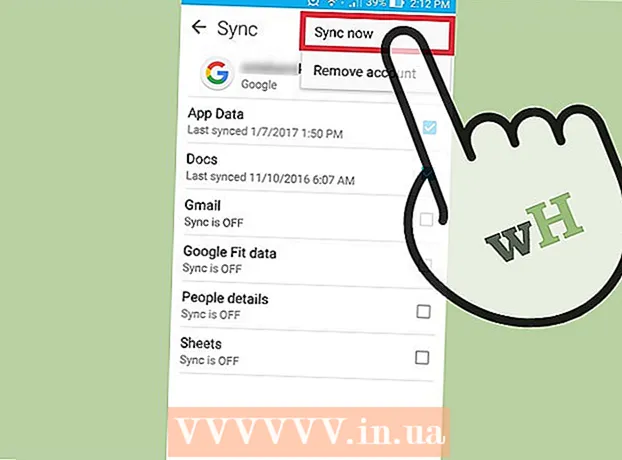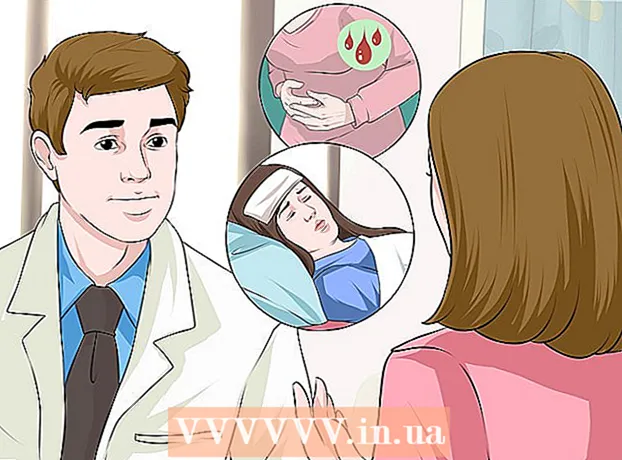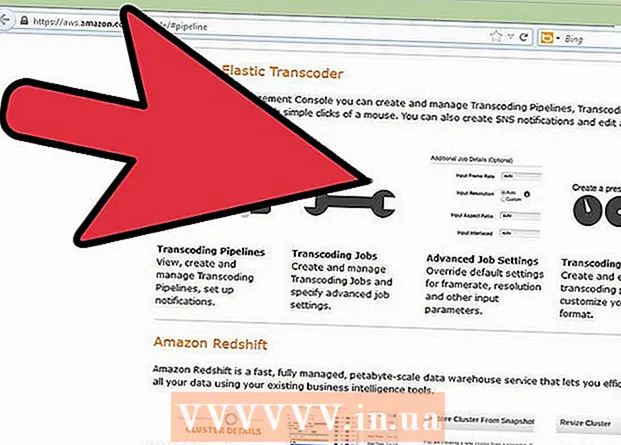Автор:
Carl Weaver
Дата Створення:
25 Лютий 2021
Дата Оновлення:
1 Липня 2024

Зміст
Якщо Ваш поштовий ящик на Hotmail переповнений спамом, ви готові перейти на Gmail? Цей перехід дозволить побачити нові можливості Інтернету! Ви зможете синхронізувати інформацію з веб-сайтів, створити обліковий запис Google+ і т.д. Це швидше і простіше! Ми покажемо, як це зробити.
кроки
Метод 1 з 2: Імпорт контактів
 1 Відкрийте свій аккаунт на Hotmail. На бічному полі натисніть на лінк "Контакти". На сторінці "Контакти" виберіть опцію "Керувати" і виберіть "Експорт".
1 Відкрийте свій аккаунт на Hotmail. На бічному полі натисніть на лінк "Контакти". На сторінці "Контакти" виберіть опцію "Керувати" і виберіть "Експорт". - Попереднє дію експортує файл значень в усі ваші контакти. Їх можна відкрити з через Excel або подібну програму за вашим бажанням.
 2 Зайдіть на Gmail. З лівого боку під логотипом Google, виберіть опцію "Меню", як показано на малюнку:
2 Зайдіть на Gmail. З лівого боку під логотипом Google, виберіть опцію "Меню", як показано на малюнку:  3 У вікні Контактів подивіться на бічне поле і виберіть "Імпорт Контактів". Внизу відкриється діалогове вікно. Натисніть на "Вибрати файл", знайдіть і відкрийте файл під назвою "WLMContacts.csv". Це файл, в якому збережені контакти. Цей перший крок на Hotmail.
3 У вікні Контактів подивіться на бічне поле і виберіть "Імпорт Контактів". Внизу відкриється діалогове вікно. Натисніть на "Вибрати файл", знайдіть і відкрийте файл під назвою "WLMContacts.csv". Це файл, в якому збережені контакти. Цей перший крок на Hotmail. - Виберіть опцію "Імпорт" на синьому полі для імпорту контактів.
 4 Перешліть всі контакти поштою і повідомте нову адресу. Як тільки ви перейшли на Gmail, вам більше не потрібно перевіряти стару адресу на Hotmail. Будь ласка, повідомте друзям нову поштову адресу.
4 Перешліть всі контакти поштою і повідомте нову адресу. Як тільки ви перейшли на Gmail, вам більше не потрібно перевіряти стару адресу на Hotmail. Будь ласка, повідомте друзям нову поштову адресу. - Якщо ви підписані на розсилки, їх можна перевіряти на акаунті на Hotmail або вибрати посилання для відписки і знову підписатися на нову адресу.
Метод 2 з 2: Імпорт інформації
 1 Відкрийте Gmail. Під заставкою з правого боку виберіть опцію "Налаштування".
1 Відкрийте Gmail. Під заставкою з правого боку виберіть опцію "Налаштування".  2 В налаштуваннях виберіть "Облікові записи та Імпорт". У вікні налаштувань виберіть опцію "Облікові записи та Налаштування" вгорі в основному меню.
2 В налаштуваннях виберіть "Облікові записи та Імпорт". У вікні налаштувань виберіть опцію "Облікові записи та Налаштування" вгорі в основному меню.  3 Виберіть "Імпорт поштової адреси і контактів". У вікні "Облікові записи та Імпорт" у другій колонці натисніть на лінк "Імпорт поштової адреси і контактів".
3 Виберіть "Імпорт поштової адреси і контактів". У вікні "Облікові записи та Імпорт" у другій колонці натисніть на лінк "Імпорт поштової адреси і контактів".  4 Введіть адресу пошти на Hotmail. У новому вікні "Крок 1" введіть нову поштову адресу на Hotmail.
4 Введіть адресу пошти на Hotmail. У новому вікні "Крок 1" введіть нову поштову адресу на Hotmail.  5 Введіть пароль на Hotmail. У наступному вікні введіть пароль до новою адресою:
5 Введіть пароль на Hotmail. У наступному вікні введіть пароль до новою адресою:  6 Виберіть опції імпорту. Виберіть те, що ви не будете переносити з Hotmail на Gmail. Можна імпортувати поштову адресу, контакти і додаткові опції. Коли ви виберете потрібні опції, виберіть "Почати Імпорт".
6 Виберіть опції імпорту. Виберіть те, що ви не будете переносити з Hotmail на Gmail. Можна імпортувати поштову адресу, контакти і додаткові опції. Коли ви виберете потрібні опції, виберіть "Почати Імпорт".  7 Будьте терплячі. Вам знадобитися трохи часу для імпорту інформації, особливо якщо у вас багато контактів. Коли ви закінчите, зможете користуватися всіма перевагами!
7 Будьте терплячі. Вам знадобитися трохи часу для імпорту інформації, особливо якщо у вас багато контактів. Коли ви закінчите, зможете користуватися всіма перевагами! - Зверніть увагу: Цей метод працює для інших провайдерів. Щоб побачити повний список провайдерів, які може імпортувати Google, відвідайте сайт here.
Поради
- Можна використовувати хмарний сервіс для оновлення інформації Hotmail і її імпорту на Gmail. Так, ви зможете регулярно оновлювати аккаунт Hotmail і перейти на будь-який сервіс, в тому числі GMail.
попередження
- Hotmail автоматично закриє ваш аккаунт, якщо період бездіяльності складе 200 днів. Переконайтеся, що у всіх ваших друзів є ваш правильну адресу. Можливо, ви захочете заходити досить часто, щоб упорядкувати залишок інформації.